Bagaimana-Untuk Beralih Ke Stock Antarmuka Android Di Ponsel Anda
Mobile Samsung Galaxy Antarmuka Pengguna Android / / March 19, 2020

Antarmuka Android datang dalam berbagai bentuk dan warna tergantung pada produsen yang mendesain ponsel. Jika Anda ingin menghapus antarmuka pabrikan khusus seperti HTC Sense, Samsung TouchWiz, dll... Panduan groovy ini akan menunjukkan kepada Anda apa yang harus dilakukan.
Panduan ini tidak akan mencakup penghapusan lengkap / penghapusan antarmuka pengguna khusus, dan beberapa fitur mungkin masih ada bahkan setelah beralih ke layar beranda stok.
Cara ini dibuat menggunakan tangkapan layar yang diambil pada Samsung Galaxy S (Epic 4g), menu dan opsi yang sebenarnya mungkin sedikit berbeda pada perangkat lain.
Bagaimana-Untuk Berhenti Menjalankan Antarmuka Android Kustom
Langkah 1
MeluncurkanPengaturan.
Ini bisa dilakukan oleh Penyadapan itu Pengaturan tombol dari Laci Aplikasi. Selain itu, pada sebagian besar ponsel terdapat tombol Menu eksternal yang dapat Anda tekan dari layar Beranda untuk membuka menu yang memungkinkan Anda mengakses Pengaturan.
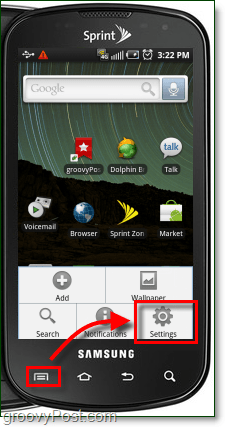
Langkah 2
KeranAplikasi.*
* Di ponsel HTC, Aplikasi akan membaca Program.
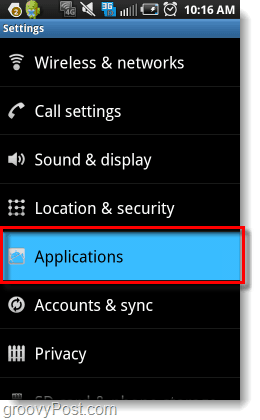
Langkah 3
KeranMengelola aplikasi.
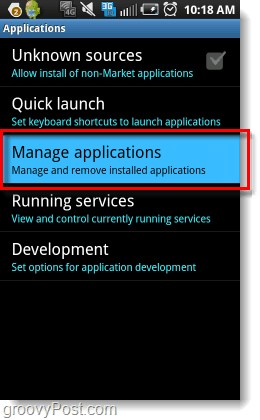
Langkah 4
tekan itu Tidak bisa tombol lalu Keran Saring.
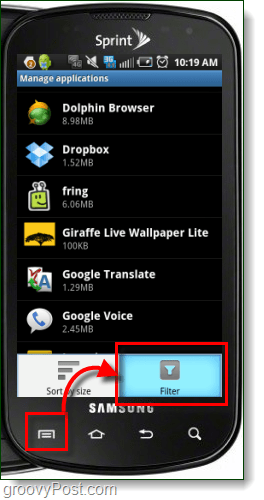
Langkah 5
KeranSemua.
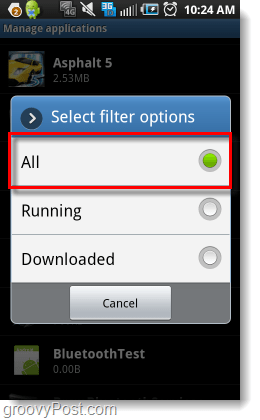
Langkah 6
Langkah ini akan bervariasi tergantung pada merek ponsel yang Anda gunakan.
- Untuk Samsung, KeranTwLauncher.
- Untuk HTC, KeranHTC Sense.
- Untuk Motorola, Keran (Motoblur?)
Jika ponsel Anda tidak tercantum, tinggalkan komentar, atau lihat bagian bawah artikel ini.
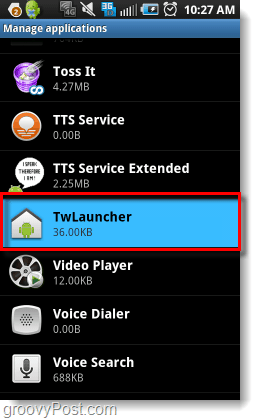
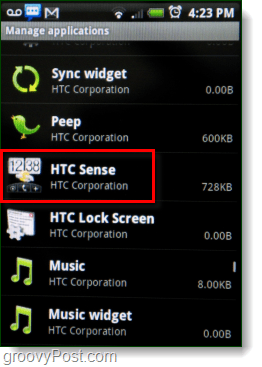
Langkah 7
KeranBersihkan default.
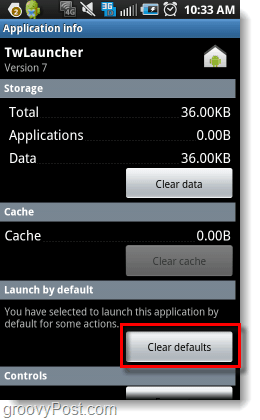
Langkah 8
tekan itu Rumah tombol lalu KeranGunakan secara default untuk tindakan ini. Kemudian Pilih antarmuka mana yang ingin Anda gunakan mulai sekarang, dalam hal ini saya DisadapRumah.
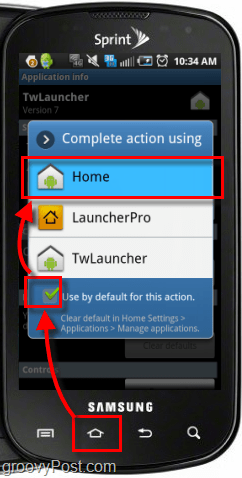
Selesai!
Sekarang ponsel Anda menggunakan antarmuka android stock. Aplikasi yang meluncurkan antarmuka khusus tidak akan pernah berjalan, tetapi masih ada beberapa yang tersisa. Apa yang tersisa dari antarmuka khusus akan bervariasi tergantung pada ponsel Anda, tetapi biasanya tidak ada ruginya.
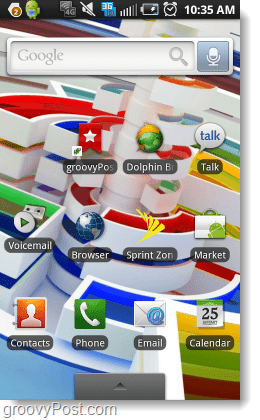
Kembali Ke Antarmuka Kustom
Jika pada titik tertentu Anda ingin kembali ke antarmuka khusus yang Anda miliki sebelumnya, cukup ikuti caranya di atas. Kecuali saat ini di Langkah 6, Keran itu Rumah aplikasi dan setel ulang defaultnya. Kemudian Tekan tombol beranda dan Keran untuk Memeriksa tombol Use default… dan pilih antarmuka khusus.
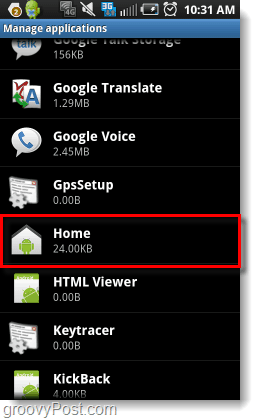
Apakah langkah-langkah dalam How-To ini tidak berfungsi pada ponsel Anda?
Beberapa telepon akan melakukannya tidak daftar antarmuka khusus mereka di Kelola daftar Aplikasi. Untuk ponsel ini ada tiga opsi berbeda untuk mengubah antarmuka.
Opsi 1: Unduh Aplikasi Home Switcher
Itu Aplikasi Home Switcher akan memberi Anda menu seperti yang ada di Langkah 8 artikel ini, tetapi yang harus Anda lakukan untuk membuatnya muncul adalah meluncurkan aplikasi itu sendiri. Setelah diluncurkan, Anda dapat dengan mudah memilih antarmuka terinstal yang ingin Anda gunakan.
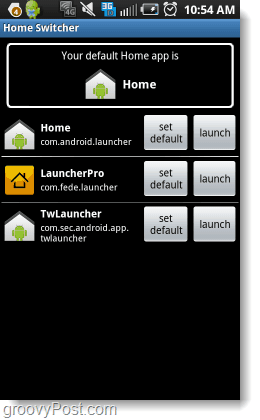
Opsi 2: Unduh Aplikasi Antarmuka Kustom
Di Android Market ada beberapa aplikasi antarmuka yang tersedia. Aplikasi ini biasanya akan secara otomatis mengganti antarmuka apa pun yang Anda jalankan. Namun, seperti disebutkan di atas, beberapa sisa antarmuka khusus mungkin masih ada. Jika Anda mencari antarmuka khusus yang bagus, LauncherPro cukup asyik.
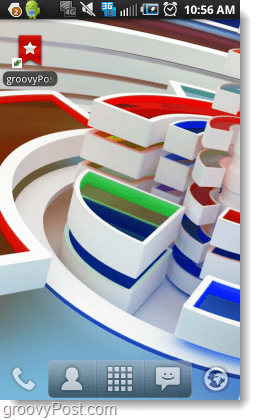
Opsi 3: Rooting ponsel Anda dan instal Rom kustom
Rooting ponsel Anda bisa rumit dan berbahaya. Ketika Anda melakukan root pada ponsel yang Anda mainkan dengan firmware dan sistem operasi, kesalahan dapat mengubah ponsel Anda menjadi batu bata mati. Ada banyak panduan di internet yang tersedia untuk hampir setiap model Android yang dapat membantu mengurangi risiko, jadi lakukan pekerjaan rumah Anda dan jangan ragu untuk meminta bantuan jika Anda memilih untuk mengambil rute ini.


